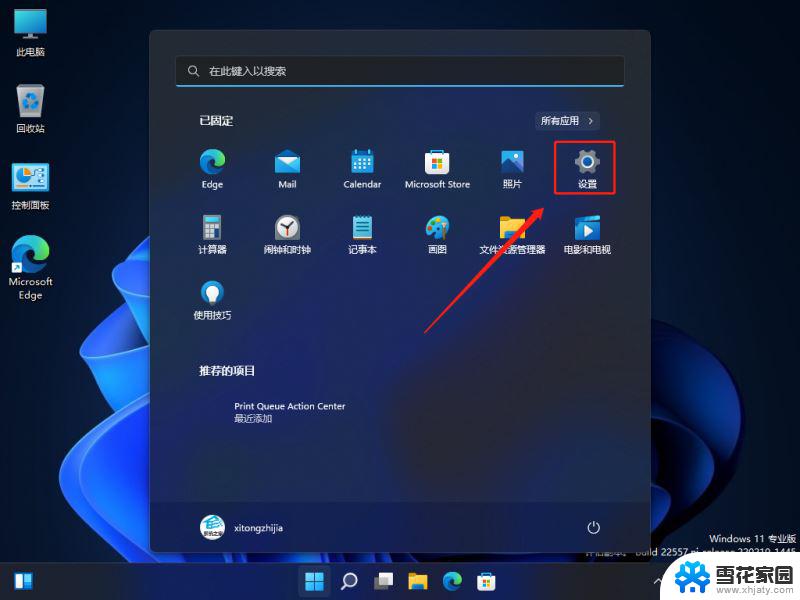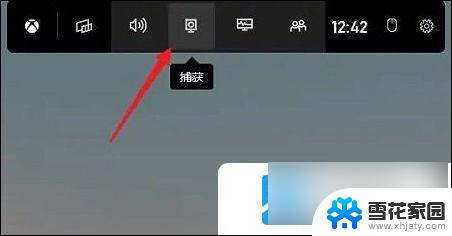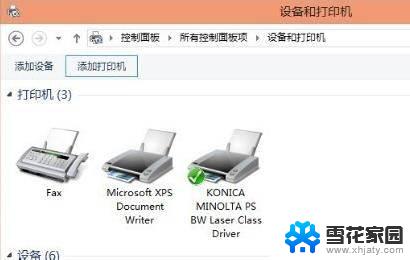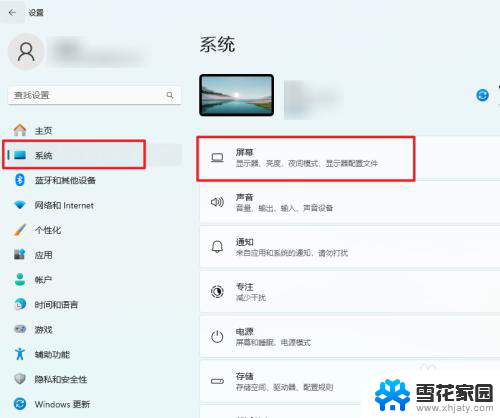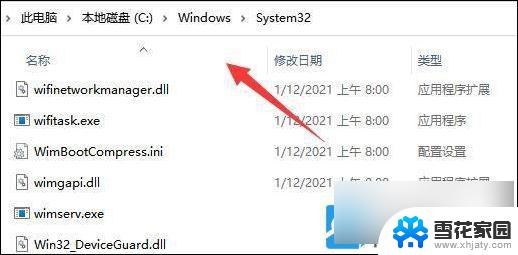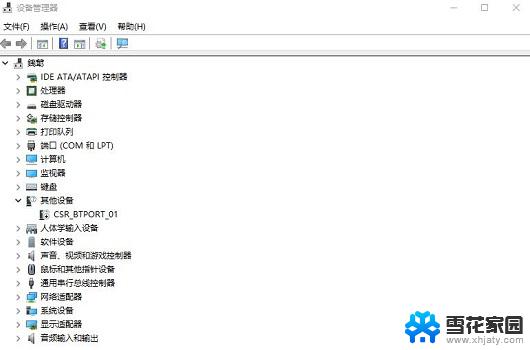win11宽带怎么连 win11连接宽带教程
更新时间:2024-12-30 10:48:31作者:yang
win11系统作为微软最新推出的操作系统,受到了很多用户的关注和喜爱,在win11系统中,连接宽带网络是使用电脑上网的重要方式之一。win11宽带怎么连呢?下面就让我们来看一下win11连接宽带的具体教程。
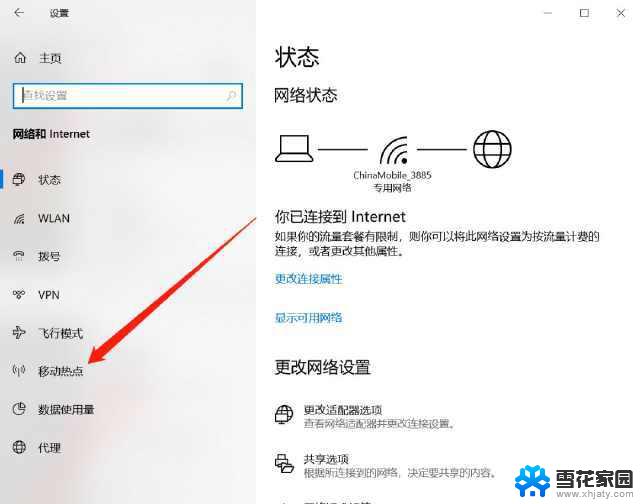
win11如何连接宽带:
1、首先可以看到右下角的网络宽带连接图标点击进入。
2、来到设置界面后,点击设置界面里的“以太网”点击里面的“网络和共享中心”。
3、随后在里面点击设置新的连接或网络。
4、此时会进入设置连接或网络处,点击连接到Internet。
5、此时会跳出“你想使用一个已有的连接吗?”选则否,创建新连接。
6、之后点击下方的下一步。
7、这个时候会出现“你希望如何连接?”点击宽带(PPPoE)即可。
8、这个时候就可以输入Internet服务供应商的信息了。
9、输入成功后点击下方的连接。
10、最后等待成功连接就可以使用网络了。
以上就是win11宽带怎么连的全部内容,如果有遇到这种情况,那么你就可以根据小编的操作来进行解决,非常的简单快速,一步到位。